Veel mensen die wegblijven van Windows 8 en 8.1 doen dit deels omdat ze helemaal niet van interactie houden met de betegelde Metro UI, voor langere tijd. De aanwezigheid ervan is een belangrijke reden waarom geen van beide een succes is geworden bij de consument. Het gebruikersbestand blijft immers ver onder dat van Windows XP, ondanks het feit dat dat van XP aanzienlijk is gekrompen en het feit dat het niet langer door Microsoft wordt ondersteund.
Gelukkig is er in Windows 8.1 een manier om rechtstreeks naar het klassieke bureaublad op te starten wanneer u uw pc aanzet. Hierdoor hoeft u niet meer op de Windows-toets op uw toetsenbord te drukken of op de bureaubladtegel in Metro te klikken om dit te doen.
Aanbevolen video's
Het proces is eenvoudig, maar niet voor de hand liggend, dus in dit artikel laten we u zien hoe u dit in slechts een paar snelle stappen kunt doen.
Verwant
- Hoe VBS in Windows 11 uit te schakelen om gaming te verbeteren
- Een printer delen op Windows
- Hoe u Windows 10 of Windows 11 kunt resetten naar de fabrieksinstellingen
Hoe u rechtstreeks naar het bureaublad kunt opstarten in Windows 8.1
Stap 1. Typ in de moderne gebruikersinterface 'taakbalk'. Klik op het resultaat met het label 'Taakbalk en navigatie'. Het zou de eerste moeten zijn die bovenaan de lijst verschijnt.
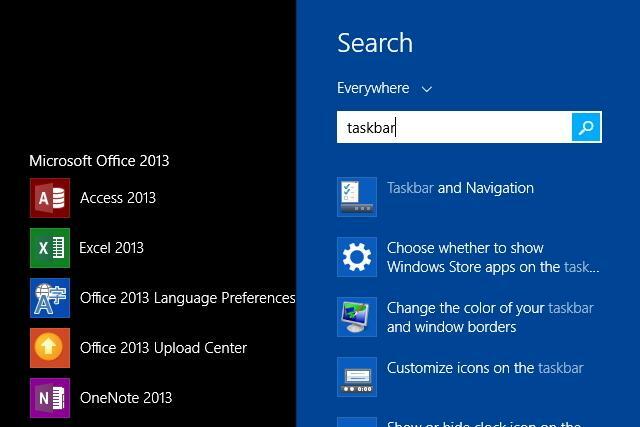
Stap 2. Klik op het tabblad "Navigatie" in het menu "Taakbalk en navigatie-eigenschappen".
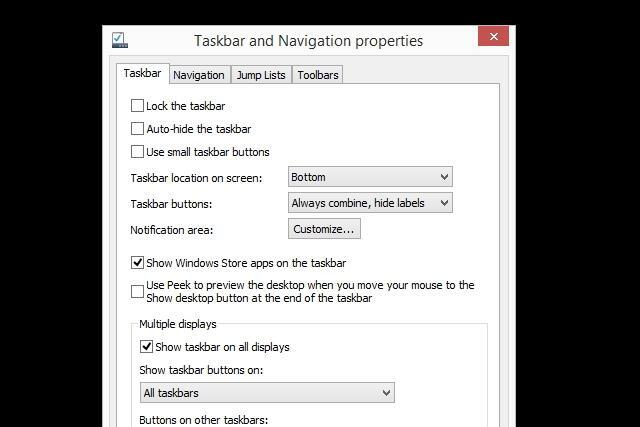
Stap 3. Vink in het gedeelte 'Startscherm' de vakjes aan met het label 'Als ik me aanmeld of alle apps op een scherm sluit, ga dan naar het bureaublad in plaats van naar Start' en 'Toon mijn bureaubladachtergrond bij Start'.
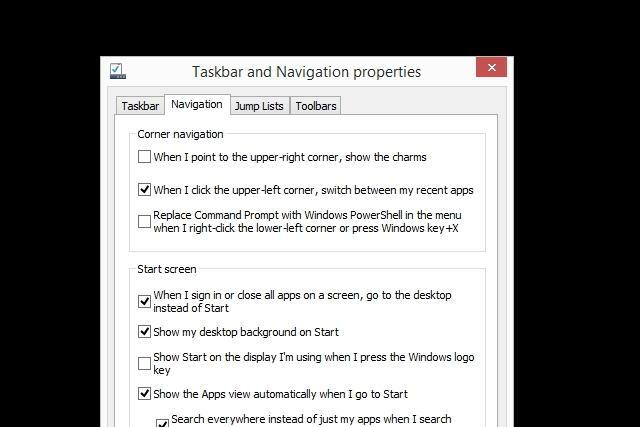
Stap 4. Klik op 'Toepassen' en 'OK'.

Stap 5. Start uw pc opnieuw op als test. Wanneer Windows opnieuw opstart, zou het u in de klassieke desktop-gebruikersinterface moeten dumpen, in plaats van in de betegelde Metro-gebruikersinterface. Je bent klaar!
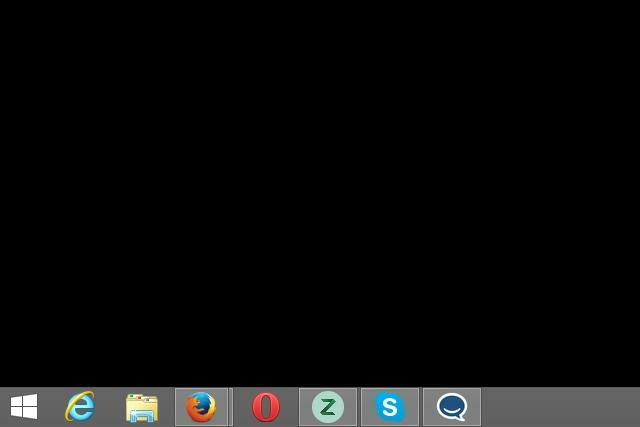
Aanbevelingen van de redactie
- Rangschikking van alle 12 versies van Windows, van slechtste tot beste
- Veelvoorkomende Windows 11-problemen en hoe u deze kunt oplossen
- Een standaardprinter instellen op Windows of Mac
- 5 Windows 11-instellingen die u nu kunt wijzigen
- Een screenshot maken op Windows 11
Upgrade uw levensstijlMet Digital Trends kunnen lezers de snelle technische wereld in de gaten houden met het laatste nieuws, leuke productrecensies, inzichtelijke redactionele artikelen en unieke sneak peeks.



